Пользователи Google Chrome, активно использующие встраиваемые в браузер VPN-инструменты, наверняка заметили проблему – конфликт VPN-расширений. Если на постоянной основе использовать расширения для разблокировки только отдельных сайтов, например, заблокированного в России торрент-трекера «Рутрекер» или заблокированных в Украине поисковика «Яндекс», соцсетей «ВКонтакте», «Одноклассники» и т.п.
То можно заметить, как такие расширения дают сбой после временной работы полноценных VPN-расширений, тех, что предназначены для разблокировки каких-угодно веб-ресурсов. И восстановить работоспособность первых можно только путём их переподключения. Что можно предпринять в такой ситуации, чтобы можно было без проблем пользоваться и тем, и другим типом VPN-разблокировщиков?
1. Отключение одного из VPN
Многие пользователи просто забывают о том, что у них в браузере установлен VPN для разблокировки отдельных сайтов. Такие инструменты обычно работают незаметно, не подгружают браузер, обеспечивают вполне себе сносную скорость работы сайтов, для разблокировки которых они созданы. Тем не менее если расширение предназначается для разблокировки пусть даже одного какого-то ресурса, в настройках Google Chrome оно всё равно будет значиться как таковое, что управляет параметрами прокси-сервера.
Включённое после него любое другое VPN-расширение перехватит эту настройку, и первое расширение просто отключится. Его просто-напросто потом нужно вручную включить в разделе расширений Chrome.
В разделе расширений можно в принципе контролировать работу конфликтующих VPN-инструментов – выключать временные, включать постоянные и наоборот.
2. Отдельный профиль для каждого VPN
Контроль VPN-разблокировщиков в разделе расширений – это не совсем удобное решение с точки зрения юзабилити. Пользователи, нежелающие заморачиваться с настройками Chrome, могут прибегнуть к возможностям браузера, которые открываются благодаря реализации в нём многопрофильности. В текущем профиле Chrome можно сделать активным, например, постоянно используемое VPN-расширение для разблокировки отдельных сайтов. А в другом, вспомогательном профиле активировать полноценное VPN-расширение для разовых задач. Другие профили Google Chrome создаются в среде управления пользователями.
Необходимо нажать «Добавить пользователя».
Затем выбрать аватарку и при желании сменить стандартное имя. И, наконец, нажать «Добавить».
Запустится окно нового профиля браузера, который сможем настроить иначе, нежели текущий профиль. В частности, внедрить отличный VPN-инструмент.

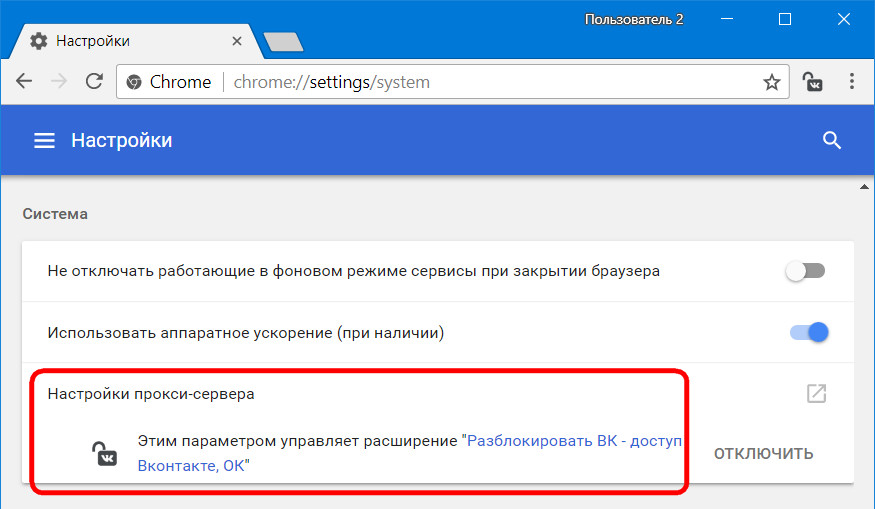
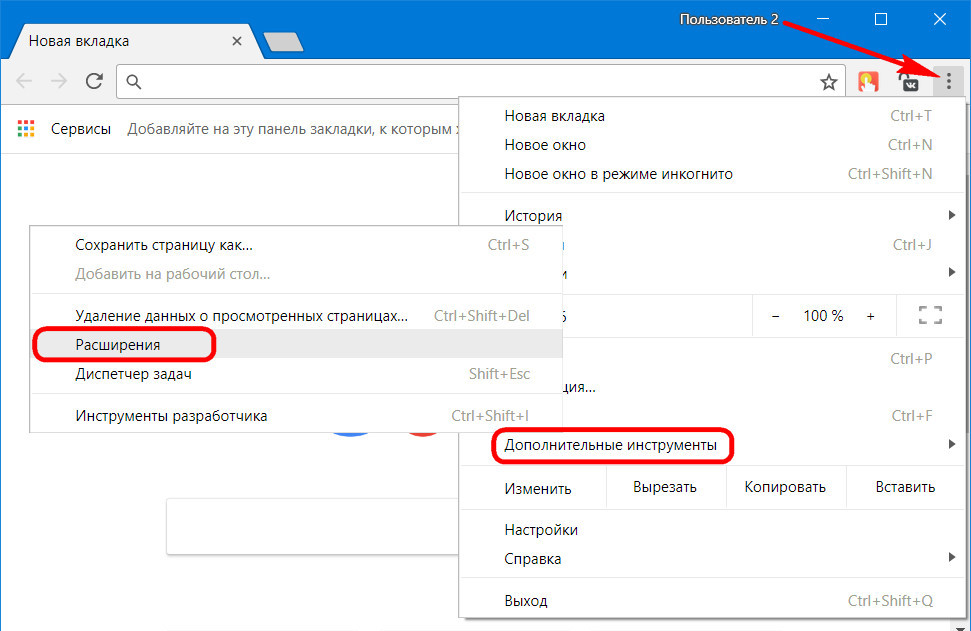
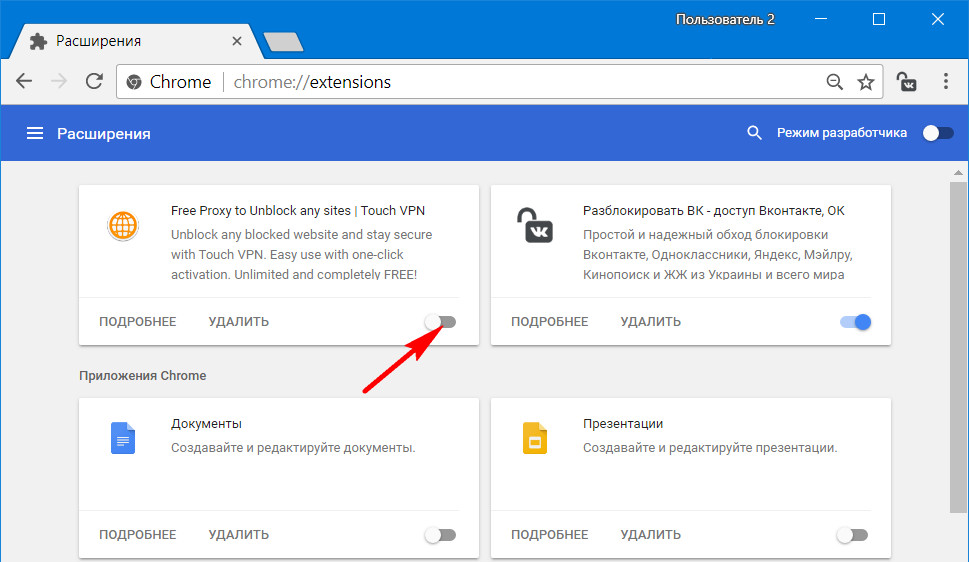
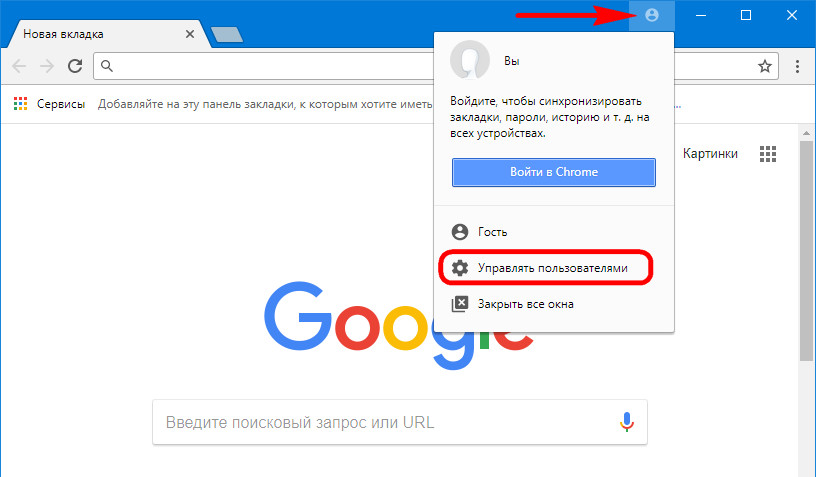
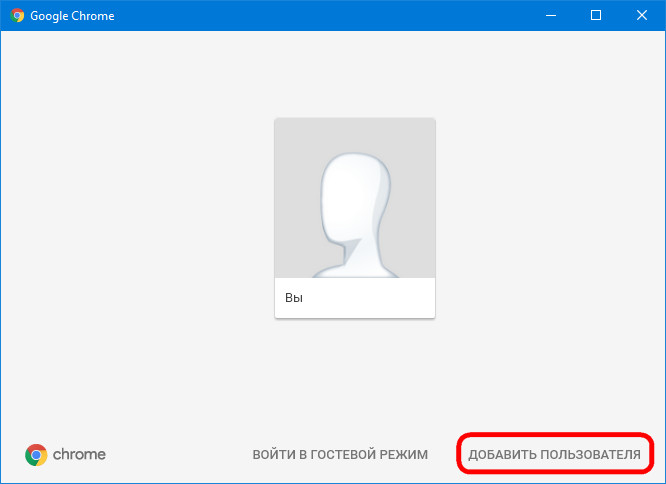
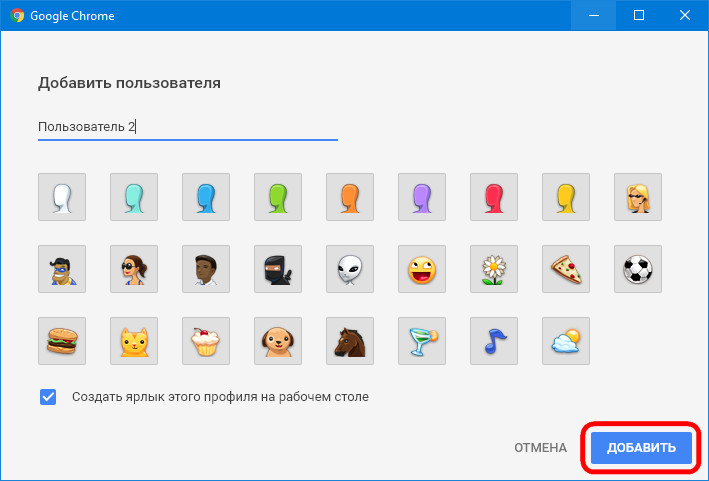

Здравствуйте. Я ничего не понял из статьи. Как все-таки настроить VPN в Хром???
Оставить одно работающее расширение. Все остальное по большому счету лишнее.